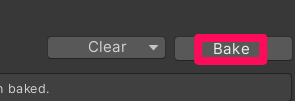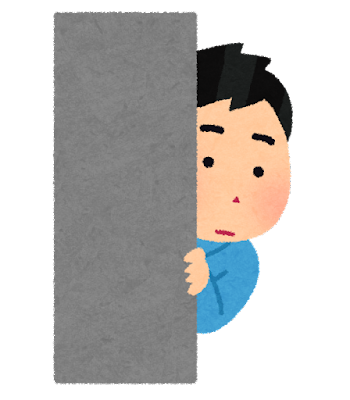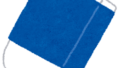Occlusion Culling の使用方法
「Occlusion Area」の作成
手順2
ヒエラルキーの空いているスペースで右クリックし、「Create Empty」を選択する。
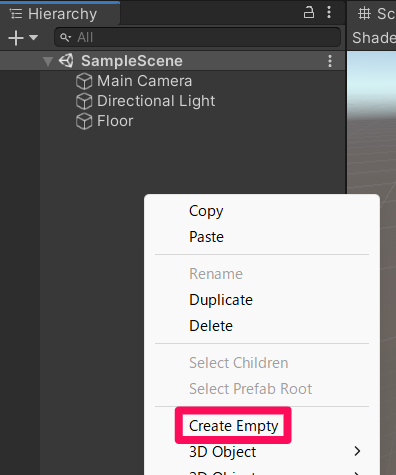
手順2
「手順1」で作成したゲームオブジェクトの名前を「Occlusion」等に変更する。
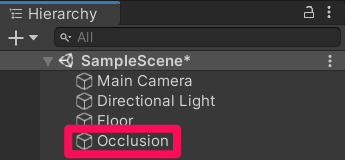
手順3
「手順1」で作成したゲームオブジェクトを選択し、インスペクターの「Add Component」を押し、「Occlusion Area」コンポーネントを追加する。
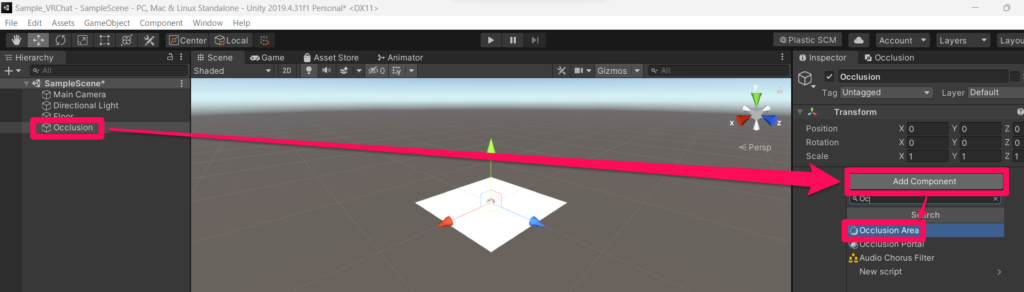
各ゲームオブジェクトの設定
手順4
「手順3」で追加した Occlusion Area コンポーネントの「Size」と「Center」を調整して、黄緑の半透明の箱がシーン上の全てのゲームオブジェクトを含むように設定する。
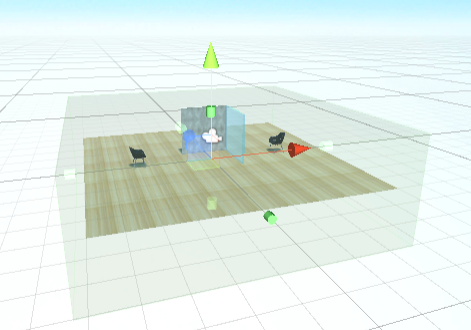
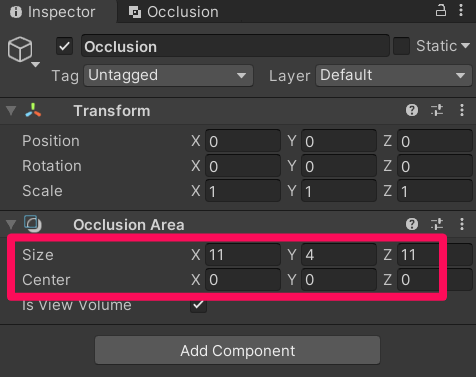
手順5
シーン上のゲーム中に絶対に動かないゲームオブジェクトをヒエラルキーで選択し、インスペクターの右上の「Static」にチェックを入れる。
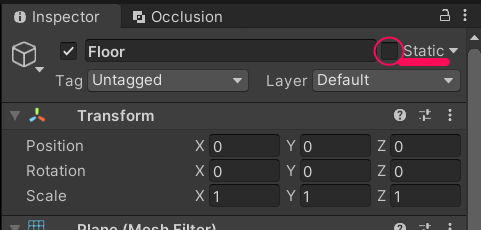
手順6
ガラス等のそのゲームオブジェクトの奥が透けて見えるゲームオブジェクトをヒエラルキーで選択し、インスペクターの右上の「Static」から「Occluder Static」のチェックを外す。(念のため)
| Occuluder | 他のゲームオブジェクトを遮蔽する可能性のあるもの |
| Occuludee | 他のゲームオブジェクトから遮蔽される可能性のあるもの |

ベイク
手順7
「手順1」で作成したゲームオブジェクトをヒエラルキーで選択し、インスペクターの「Occlusion>Bake」から各設定を行う。
| Smallest Occluder | このサイズより小さいオブジェクトは 他のゲームオブジェクト遮蔽を遮蔽しない |
| Smallest Hole | オブジェクト同士の隙間からカメラで覗き込んだ時、 隙間の幅がこの値より小さければ、 奥にあるゲームオブジェクトオブジェクトを描画しない |
| Backface Threshold | 「100」より小さい値を設定すると、 裏面の描画を省略していき、 事前計算データが小さくなる |
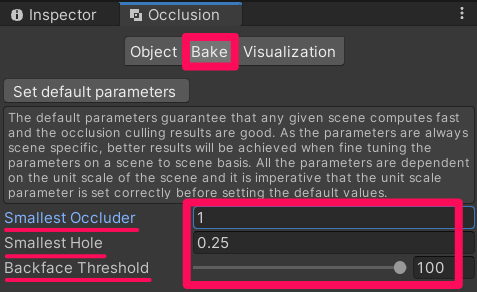
手順8
右下の「Bake」を押す。